Observação: Devido à implementação de redes 3G no Brasil ainda estar em processo de evolução, em determinadas regiões temos sinais de dados 3G instáveis.
Ao utilizar um modem 3G compatível, faça testes em locais e horários diferentes a fim de verificar a estabilidade da conexão.
Nos diversos testes realizados concluímos que os melhores resultados foram obtidos após conectarmos os modems em computadores e certificar de boa estabilidade da conexão.
Caso tenha dificuldades na conexão verifique com seu provedor de dados 3G a tecnologia utilizada em sua região.
Caso opte por comprar em lojas online, primeiro verifique a lista de modems compatíveis com o modelo de seu tablet, faça uma busca por um site de sua preferência e efetue a compra. Ao receber o modem, teste-o no primeiro dia em que recebê-lo. Caso tenha dificuldade acesse as demais dúvidas frequentes.
Para configurar a Conexão 3G, toque em “3G” na tela que aparecerá toque em “Add 3G Network” e preencha os campos da tela conforme o exemplo abaixo para a operadora Vivo. (Sempre confirme com sua operadora os dados de APN, usuário e senha antes de iniciar tal configuração).
Nome: Vivo
Device: Selecione de acordo com o modelo de modem que possui.
Device Number: *99#
APN: zap.vivo.com.br
User: vivo
Password: vivo
Aparecerá um ícone de “3G” na área central superior da tela indicando sucesso da conexão.
Através do computador, configura o modem para redes 3G e faça um novo teste. Faça novos testes em locais e horários diferentes.
Nenhum dos casos, reset o aparelho e faça um novo teste. Devido à implementação de redes 3G no Brasil ainda estar em processo de evolução, em determinadas regiões temos sinais de dados 3G instáveis.
– Para configurar a Conexão Wi-Fi, toque em “Configurações de Wi-Fi”, em seguida em “Ativar Wi-Fi” e toque na rede encontrada que deseja se conectar.
– Digite a senha e clique em OK. Aparecerá um ícone indicando a conexão na área central superior da tela indicando sucesso da conexão.
– Verificar se a senha inserida (caso a rede Wi-Fi esteja protegida por senha) esteja correta. Caso a senha esteja errada é possível que apareça o símbolo de conectado e não possibilite a navegação.
– Desabilitar e habilitar a função Wi-Fi
– Permanecendo o problema, clicar no nome da rede Wi-Fi, “esquecer” a rede e conectar novamente.
– Permanecendo o erro, reset o aparelho.
– Verifique se a senha inserida (caso a rede Wi-Fi esteja protegida por senha) está correta.
– Verifique se o nome de sua rede possui caracteres especiais como ã, ç, ê, é, ñ, etc. Se contiver, altere seu nome. Exemplo: coracao.
– Verifique se outro dispositivo (notebook, celular etc) está conectando ao sinal Wi-Fi corretamente.
– Caso seu roteador seja do modelo DI-524 da D-Link, acesse nosso manual e confira o guia de instalação específico para este modelo.
– Teste o aparelho em outra rede Wi-Fi.
– Conecte o adaptador USB / RJ45 ao aparelho e em seguida conecte o cabo de rede Ethernet vindo do dispositivo de acesso à internet (Roteador/Modem) na porta RJ45.
– Aparecerá um ícone no canto superior direito da tela o ícone “ETH”.
– Caso deseje mudar as configurações originais acesse: Configurações \ Ethernet
– Acessar Configurações \ Calibragem da Tela e clicar sobre os pontos indicados na tela até que seja exibida a mensagem “Calibrate Done”.
– Permanecendo o erro, reset o aparelho.
Acesse o aplicativo Market, insira seu endereço de e-mail e sua senha. Na sequência leia os termos de uso, se estiver de acordo, confirme a opção que o aplicativo listará os principais aplicativos disponíveis para download. Após isto você poderá fazer buscas por seus aplicativos desejados.
– Se o aparelho estiver ligado, o símbolo de bateria (localizado na parte superior da tela) irá parar de oscilar e permanecer na cor verde.
– Caso o aparelho esteja desligado, para o modelo T7, uma luz verde irá acender na parte frontal ao lado da câmera.
– Caso o aparelho esteja desligado, para o modelo T8, uma luz verde irá acender ao lado do botão voltar, localizado na parte frontal do aparelho.
Demais dúvidas entre em contato com nosso SAC.